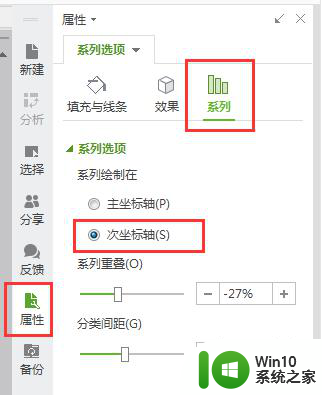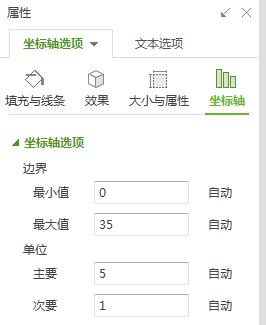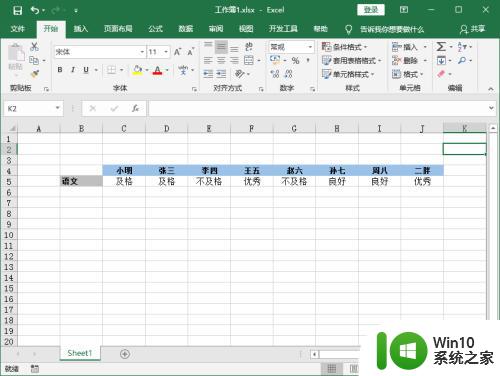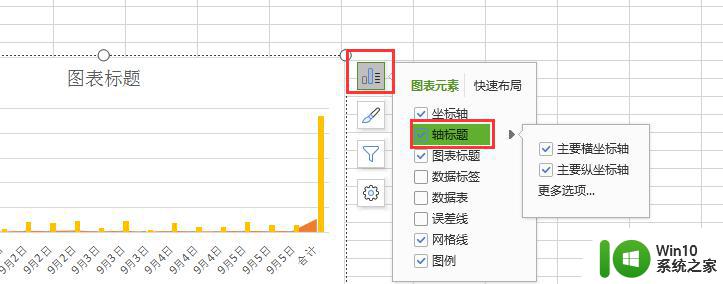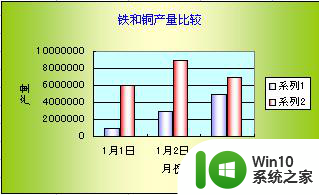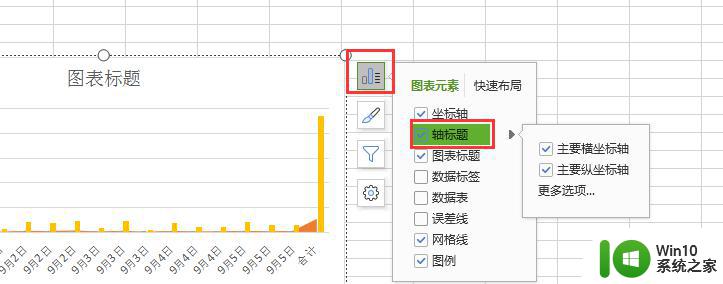excel更改横纵坐标轴 Excel如何设置横纵坐标画图
excel更改横纵坐标轴,在进行数据分析和图表展示时,Excel是一个非常实用的工具,在绘制图表时,横纵坐标轴的设置是十分重要的,它们直接影响着图表的可读性和准确性。在Excel中如何设置横纵坐标轴呢?通过Excel提供的一些功能,我们可以轻松地调整横纵坐标轴的范围、标签和刻度等,以满足我们的需求。本文将介绍如何利用Excel进行横纵坐标轴的设置,帮助读者更好地绘制图表并展示数据。
方法如下:
1.在Excel中做好图表之后,右键点击图表中的柱形或者折线等。点击列表中的“选择数据”,如下图所示。
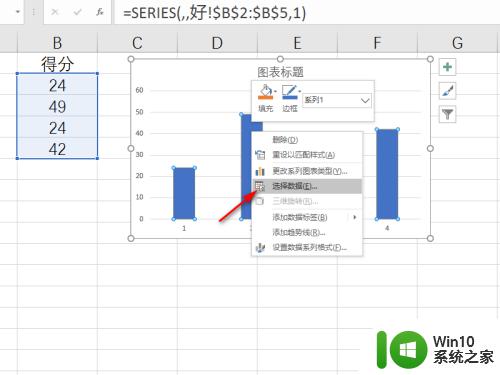
2.在弹出的对话框中点击“水平坐标轴”下的“编辑”,如下图所示。
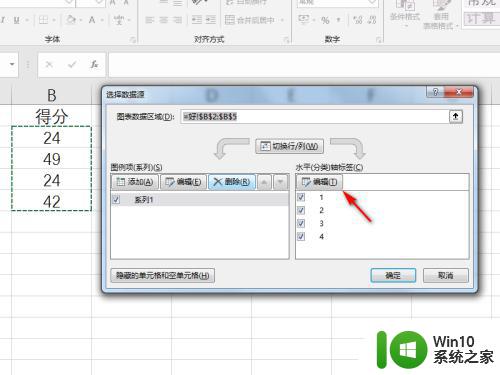
3.选择要设置为横走标轴的单元格区域,点击“确定”。就为Excel图表设置好了横走标轴,如下图所示。
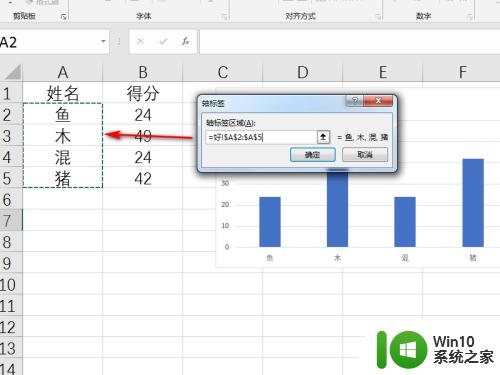
4.右键点击纵坐标轴,如下图所示,选择列表中的“设置坐标轴格式”,如下图所示。
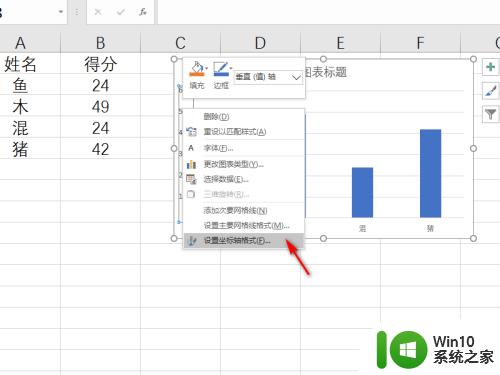
5.在右侧列表中可以更改纵坐标轴的最大最小值、间距,甚至数字格式等等各种设置。如下图所示。
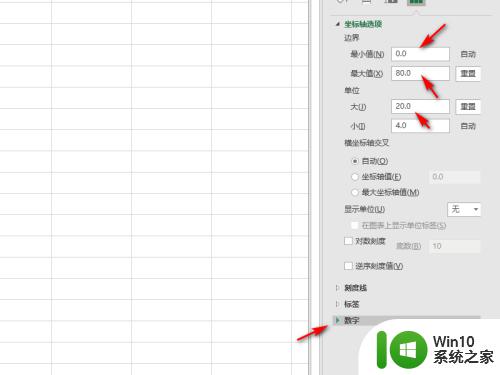
6.最后,更改了横纵坐标轴的数据图表效果如下图所示。
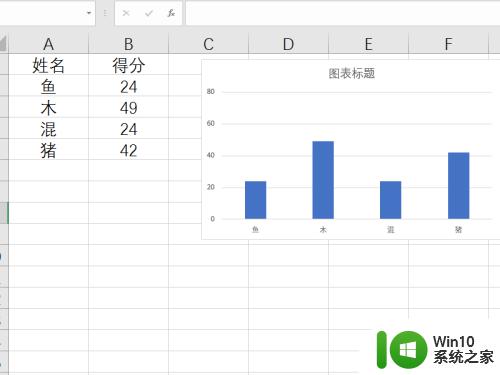
以上就是 Excel 更改横纵坐标轴的全部内容,如果您遇到这种问题,不妨根据小编提供的方法来解决,希望本文对您有所帮助。